跟我学PS
第二天02:ps文件的打开与存储
点击“文件—打开”,或者快捷键Ctrl+“O”,也可以双击面板中央,打开文件所在目录,双击即可打开文件。
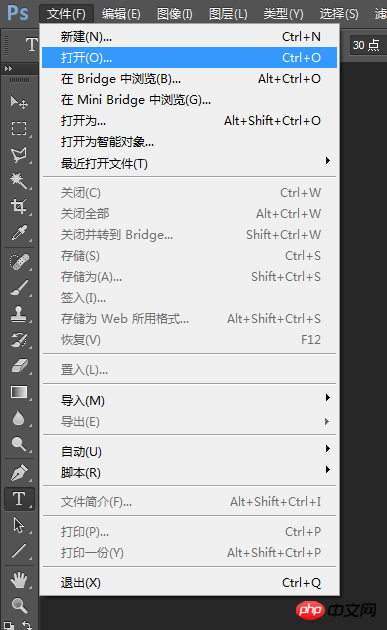
打开文件后,我们就可以运用PS进行操作了。
文档完成之后我们要进行保存。前面我们说过了文档名可以在存储时候再输入,点击“文件—存储”,或者快捷键Ctrl+"S”,也可使用快捷键Ctrl+shift+S,另存为某种文件,弹出截面如下图所示
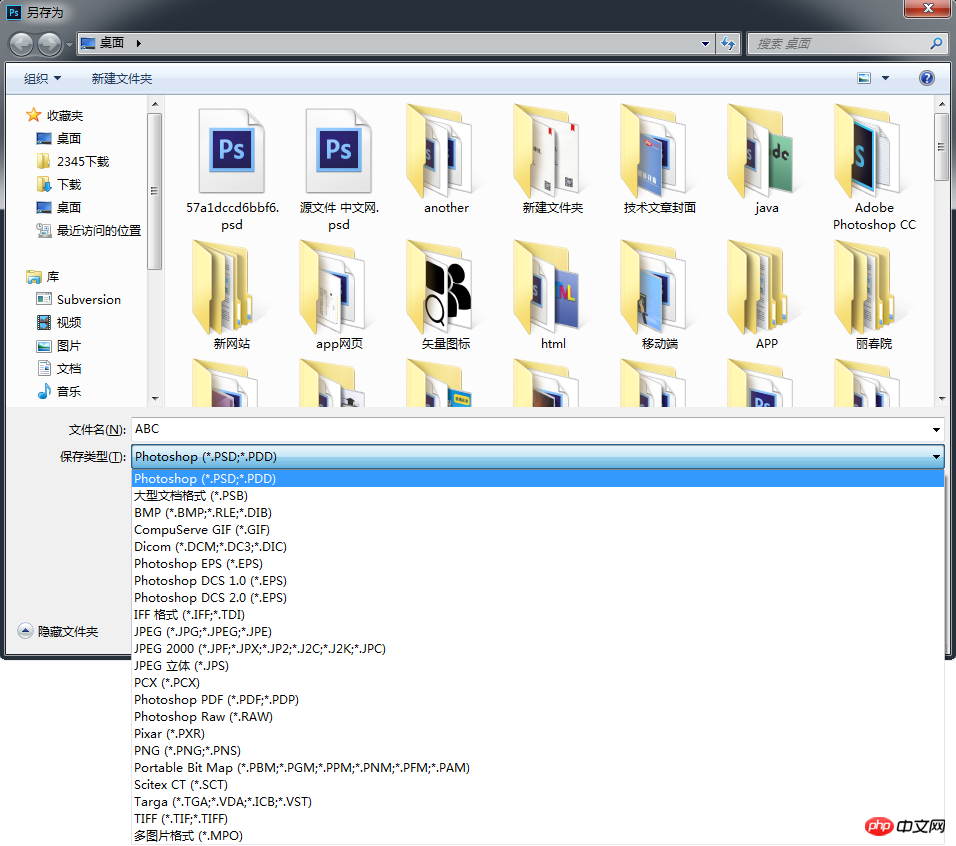 我们可以看到可以存储很多种格式,选择想要的文件类型进行存储就可以。
我们可以看到可以存储很多种格式,选择想要的文件类型进行存储就可以。
以下是常用的文件类型:
JPG格式:全名是JPEG 。JPEG 图片以 24 位颜色存储单个光栅图像。如果图片已经完成,可以保存成JPG格式。
PNG格式:主要用于透明图层的存储
GIF格式:主要用于存储动图
PSD格式:Photoshop自带格式,保存全部图层信息,下次打开软件后,依然可以继续做。
例如我们选择存储格式为JPG时,弹出如下界面
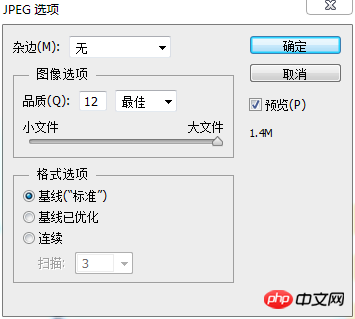
选择对应的图像品质,品质越高,文件越大。
今天主要讲了PS的文档的建立和存储,下一节我们具体来介绍工具箱的种类。






























